PostgreSQL je robustní a efektivní databázový systém, který se skvěle hodí pro Linux a další operační systémy. Na Ubuntu je jeho podpora vynikající, avšak konfigurace a správa prostřednictvím terminálu může být pro někoho komplikovaná.
Naštěstí existuje elegantnější způsob, jak spravovat PostgreSQL na Ubuntu. Tímto způsobem je použití Webminu, moderního administračního rozhraní pro systémy typu Unix. Následující návod vám ukáže, jak krok za krokem vytvořit databázi PostgreSQL na Ubuntu pomocí Webminu.
Instalace Webminu na Ubuntu Server
Pro plnohodnotné využití modulu PostgreSQL v rámci Webminu je nejprve nutné samotný Webmin na vašem Ubuntu serveru nainstalovat. Aplikace vyžaduje instalaci DEB balíčku, který je dostupný na webových stránkách Webminu.
Pro zahájení instalace Webminu otevřete terminál a připojte se k serveru prostřednictvím SSH, nebo použijte TTY konzoli přímo na serveru. Po získání přístupu k příkazovému řádku stáhněte a nainstalujte nejnovější verzi Webminu pomocí následujících příkazů:
wget http://prdownloads.sourceforge.net/webadmin/webmin_1.981_all.deb
sudo apt install ./webmin_1.981_all.deb
Tyto kroky by měly stačit pro úspěšné zprovoznění Webminu na vašem Ubuntu serveru. Pokud potřebujete další informace ohledně konfigurace Webminu, prostudujte si náš podrobný návod na nastavení Webminu na Ubuntu serveru.
Nastavení hesla uživatele root
Webové rozhraní Webminu používá pro přihlášení uživatelský účet root a jeho heslo. Na Ubuntu serveru však není možné se rovnou přihlásit, protože systém standardně uzamkne root účet.
Pro nastavení hesla root na vašem Ubuntu serveru začněte získáním root shellu pomocí příkazu `sudo -s`.
sudo -s
Jakmile máte root shell, můžete nastavit heslo root pro Ubuntu Server. Použijte příkaz `passwd` a systém vás vyzve k zadání nového hesla. Zvolte si silné a zapamatovatelné heslo.
Poznámka: Pokud potřebujete pomoci s generováním silného hesla, vyzkoušejte například StrongPasswordGenerator.
passwd
S nově nastaveným root heslem se můžete přihlásit do webového rozhraní Webminu. Otevřete váš oblíbený webový prohlížeč a do pole pro uživatelské jméno zadejte „root“ a do pole heslo zadejte nově nastavené heslo root.
http://YOUR_UBUNTU_SERVER_IP_ADDRESS_OR_HOSTNAME:10000
Instalace balíčků PostgreSQL přes Webmin
Než bude možné používat modul PostgreSQL ve Webminu, je nutné nejprve nainstalovat samotné balíčky PostgreSQL na server. Postupujte podle následujících kroků:
Krok 1: Přihlaste se do webového rozhraní Webmin. Klikněte na tlačítko menu v levém postranním panelu.
Krok 2: V postranním panelu najděte sekci „Nepoužité moduly“ a kliknutím na ikonu šipky ji rozbalte.
Krok 3: V sekci „Nepoužité moduly“ vyhledejte „PostgreSQL Database Server“ a klikněte na něj. Tím se zobrazí sekce modulu PostgreSQL ve Webminu.
Krok 4: Vyhledejte zelené tlačítko „Install Now“ a kliknutím na něj dejte Webminu pokyn k instalaci balíčků PostgreSQL.
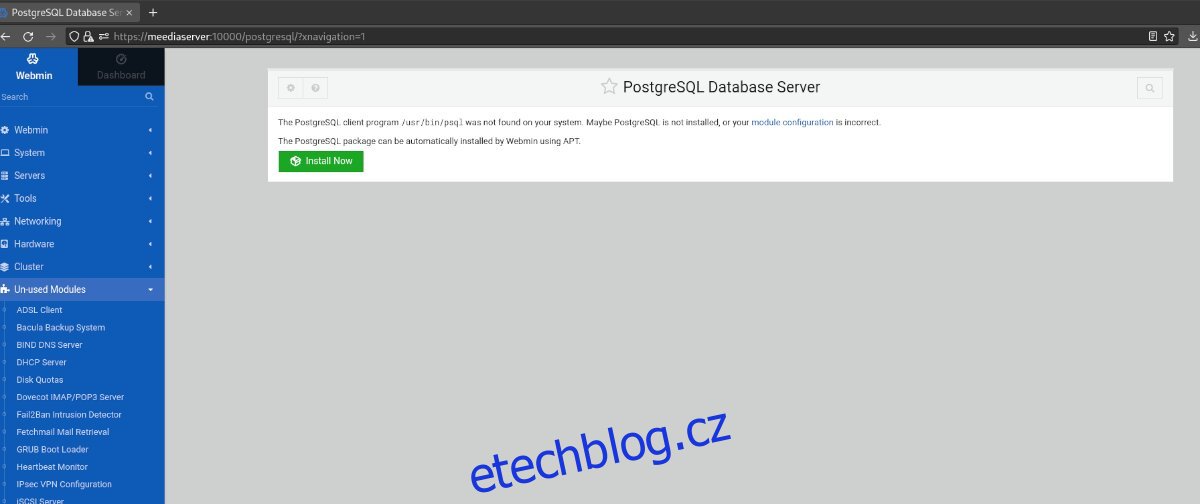
Krok 5: Po kliknutí na „Install Now“ se objeví modré tlačítko „Install“. Potvrďte jím instalaci balíčků PostgreSQL do vašeho systému.
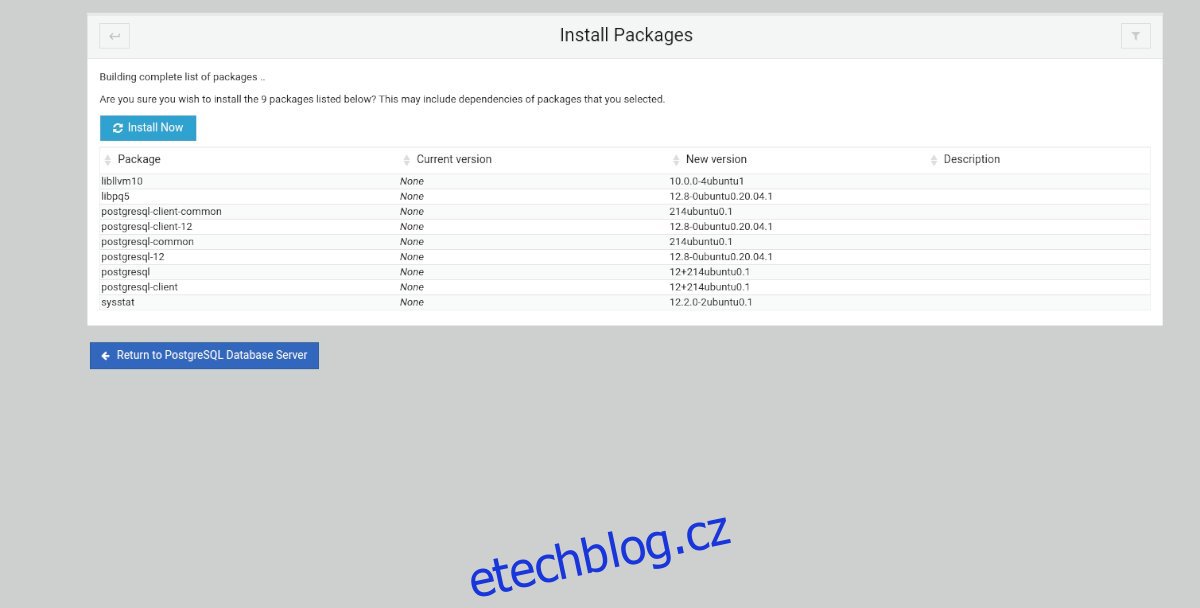
Krok 6: Kliknutím na tlačítko „Obnovit moduly“ ve spodní části postranního panelu aktualizujte moduly Webminu.
Konfigurace databáze PostgreSQL ve Webminu
Výchozí nastavení PostgreSQL ve Webminu by mělo většině uživatelů na začátku vyhovovat. Pokud ale máte s PostgreSQL již zkušenosti a chcete si konfiguraci databáze přizpůsobit, můžete to provést v této sekci.
Krok 1: Kliknutím na postranní panel vlevo se dostanete do konfigurační oblasti databázového serveru PostgreSQL.
Krok 2: Vyhledejte ikonu ozubeného kola v levém horním rohu stránky a kliknutím na ni otevřete nastavení modulu PostgreSQL.
Krok 3: Po konfiguraci nastavení modulu přejděte do sekce „Uživatel, skupiny a oprávnění“ a upravte zde nastavení související s přístupem k databázovému serveru PostgreSQL.
Vytvoření nové databáze ve Webminu
Chcete-li vytvořit novou databázi PostgreSQL ve Webminu, postupujte následovně:
Krok 1: Přejděte do oblasti PostgreSQL Database ve Webminu, kterou naleznete pod „Server“ v levém postranním panelu.
Krok 2: Vyhledejte tlačítko „Vytvořit novou databázi“ a klikněte na něj.
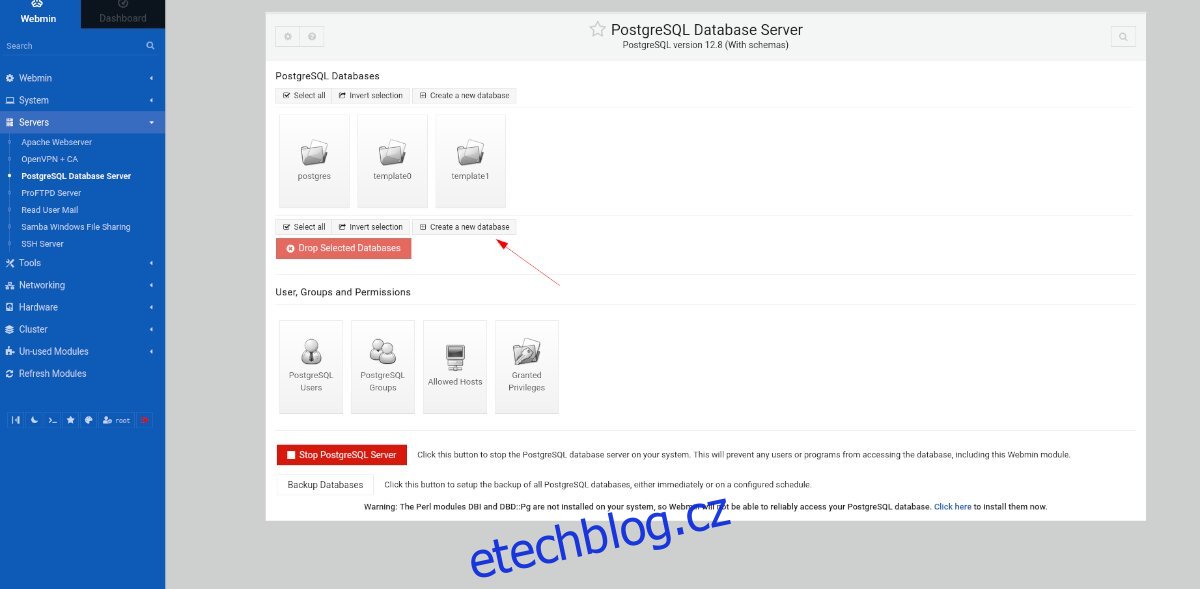
Krok 3: Do pole „Název databáze“ zadejte požadovaný název databáze PostgreSQL. Poté upravte volitelná nastavení a kliknutím na zelené tlačítko „Vytvořit“ novou databázi vytvořte.